一些用户,使用win10系统过程中,找不到磁盘清理功能,磁盘清理在哪里?怎么回事?其实这是因为Win10系统禁用了“回收站”功能,在相应的磁盘属性中就见不到“磁盘清理”按钮。微软完全可在“磁盘清理”中把“回收站”的项目隐藏会标记灰色不可用,下面小编教你win10磁盘清理功能找不到的解决方法。
今天小编给大家带来的是win10磁盘清理功能找不到的解决方法,遇到win10磁盘清理功能找不到,不知如何解决的用户,赶紧跟着小编一起来看看吧。
磁盘清理:
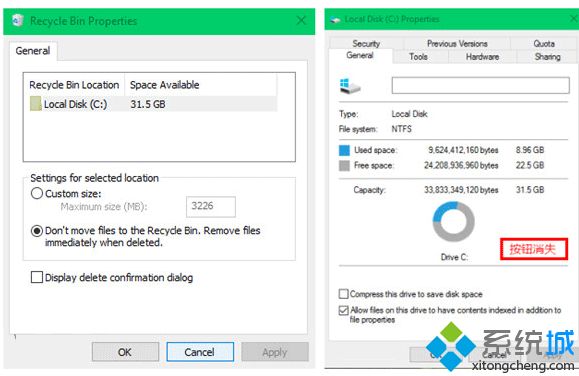
▲禁用回收站后无“磁盘清理”按钮
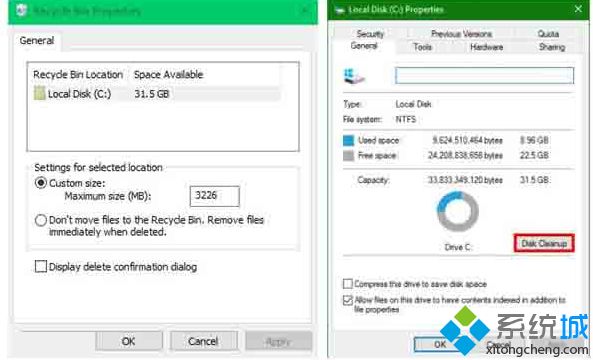
▲启用回收站后出现“磁盘清理”选项。
如果需想要在这种情况下找回磁盘属性中的“磁盘清理”也就非常简单,只要再次开启“回收站”即可。方法是在“回收站属性”中选择“自定义大小”,具体数值无所谓,根据你的需要自己安排就可以。而一旦选择下面的“不将文件移到回收站中。删除文件后立即将其删除。”就会导致磁盘属性中“磁盘清理”按钮消失。
上文分享win10找不到磁盘清理功能的解决方法,简单设置之后,磁盘清理功能就恢复正常使用。